Creativity room

LCD 84" Touch
- Verbind de HDMI/Displayport-kabel met je laptop
- Verbind de USB-kabel met je laptop om de Touchfunctionaliteiten
te krijgen - Wacht tot het display oplicht
(Je hoeft niets te doen op het scherm) - Toon je content *
(*Best practice: stel de schermresolution in op "Extended desktop" )

LOGITECH Rally
- Verbind de USB-kabel met je laptop
- Wacht tot je laptop de webcam herkent
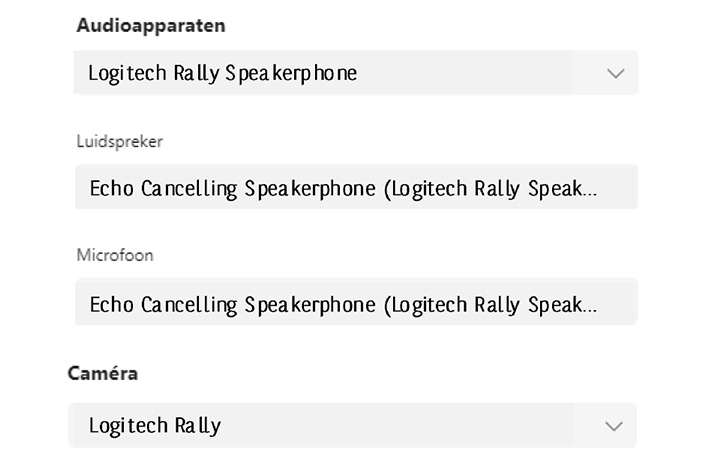
Tips
Check de audio- & video-instellingen in TEAMS
Zorg ervoor dat je met het netwerk verbonden bent
- Klik op "Instellingen"
- Selecteer bij "Apparaten"
Op het einde
- ZET het scherm of de webcam NIET AF
- Pas de Clean Desk Policy toe en berg het materiaal op
Let op
Het multimediamateriaal is met beveiligingskabels vastgemaakt in de ruimte!
Alle kabels die u nodig heeft bevinden zich in deze zaal
Meer info via de links:
Echonet/Praktisch/Werkruimtes/Meeting & Evets/Multimedia/Multimedia Bibliotheek

Clickshare
- Neem de dongle. een dongle is gelinkt aan één specifieke vergaderzaal.
- Sluit de dongle aan op je computer.
- Log in : installeer het programma op je computer door ofwel op de dongle (USB-key) ofwel op " \\res.sys.shared.fortis\Files\P\Global\PublishedData\Clickshare" het bestand ".exe" aan te klikken.
Zodra het rode licht gaat branden, ben je verbonden. - Deel : klip op de dongle en deel je content op het scherm
Let op
Laat de dongle in deze zaal, want hij werkt alleen hier!